疑難排解 Surface Hub 手寫筆
如果您遇到 Surface Hub 手寫筆的問題,請遵循此頁面上的疑難解答步驟。
- 首先,請確定您的畫筆具有使用中的電池。 如果畫筆上的指標燈顯示 純白色,則手寫筆已可供使用。 如果指示燈顯示 實心紅色 或沒有光線,請取代畫筆上的電池。 Surface Hub 2S 畫筆需要單一 AAA 電池。
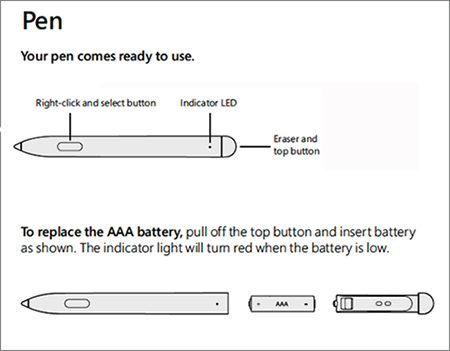
- 如果畫筆未如預期般運作,請透過藍牙將其與 Surface Hub 2S 配對,以確保其執行的是最新的韌體。 按住橡皮擦和頂端按鈕,直到指示燈閃爍為止。 這可讓您透過藍牙探索畫筆。
提示
如果指標光源即使有新的電池) ,也不會開始閃爍 (,請嘗試重新設定橡皮擦端點。
以系統管理員身分流覽至 [設定>] 登入,然後選取 [裝置 (藍牙、印表機、滑鼠) 。
確定藍牙已開啟 。
如果手寫筆已連線到 Surface Hub,您應該會看到 Surface Hub 手寫筆 列在 滑鼠、鍵盤 & 手寫筆下。
如果您沒有看到此處列出的畫筆,請選 + 取按鈕以 新增藍牙或其他裝置。
一旦您看到結果中列出的 Surface Hub 手寫筆 ,就可以從這裡新增畫筆。
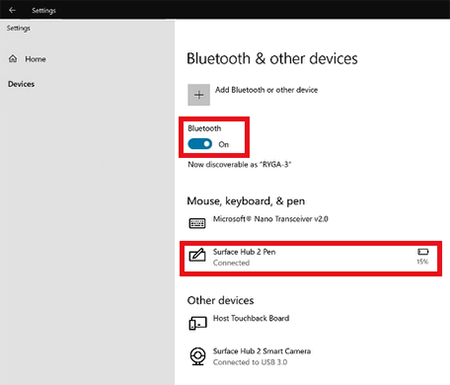
若要查看手寫筆的電池電量,請流覽至 [所有應用程式>][介面> ] 選取 [Surface Hub 2S 手寫筆]。
確定您的 Surface Hub 2S 手寫筆韌體是最新的,如這裡所述: 更新 Surface Hub 2S 上的畫筆韌體

您也可以在 [畫筆壓力] 下拉式清單下的 Surface 應用程式中調整 手寫筆的壓力 設定:
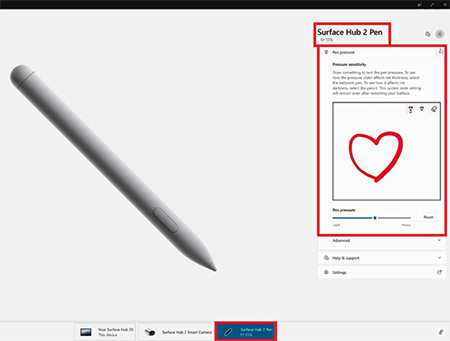
支援要求
如果您仍然無法搭配 Surface Hub 2S 使用畫筆,則必須取得取代手寫筆。 第一個步驟是使用 Surface Hub 2S 的序號來 識別裝置的保固狀態 。
提示
您可以在封裝外部、電源線顯示器上,或使用 Surface 應用程式,找到序號。
如果 Surface Hub 2S 的保固已過期,您可以直接透過 Microsoft Store 訂購更換畫筆。
如果您的裝置仍受保固保護,請 建立支援要求 並包含下列專案,因為這有助於加速程式:
- 此頁面上的疑難解答步驟結果。
- 寄送地址和收件者聯繫人資訊。
- Surface Hub 2S 的序號 (不是畫筆本身) 。